بطاقات الدخول هي معرِّفات فريدة يستخدمها تطبيق Brightspace Portfolio على غرفة دراسة مشتركة أو جهاز عائلة مشترك. يمكن للطلاب استخدام بطاقة الدخول نفسها في كل غرف الدراسة التي تستخدم أداة الحقيبة. تحتوي رموز الاستجابة السريعة الموجودة في بطاقات دخول الطالب على معلومات تسجيل الدخول (بما في ذلك الاسم الأول واسم العائلة والرمز المميز للتفويض الخاص بالمستخدم). عندما تستخدم رموز الاستجابة السريعة في لقطات الشاشة أو الصور، يجب إخفاء رموز الاستجابة السريعة لحماية خصوصية المستخدم.
بطاقات الدخول غير مطلوبة للوصول إلى أداة الحقيبة.
يتوفر نوعان من بطاقات الدخول:
- تحدد بطاقة الدخول الخاصة بغرفة الدراسة غرفة الدراسة، على سبيل المثال الصف الثاني الابتدائي.
- تحدد بطاقة الدخول الخاصة بالطالب أحد الطلاب في غرفة الدراسة، على سبيل المثال كلارا مايكلز، الصف الثاني الابتدائي.
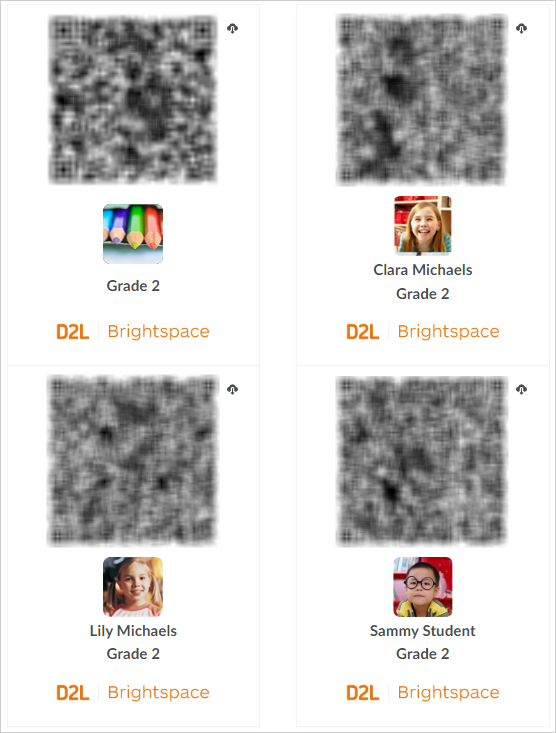
الشكل: أمثلة على غرف الدراسة وبطاقات مرور الطلاب.
بعد إعداد Brightspace Portfolio لجهاز غرفة دراسة مشترك، يمكنك استخدام جهاز غرفة الدراسة المشترك لفتح باب غرفة الدراسة عبر الإنترنت.
لاستخدام بطاقات الدخول
- لفتح غرفة الدراسة الخاصة بك على الجهاز، قم بمسح رمز الاستجابة السريعة على بطاقة الدخول الخاصة بغرفة الدراسة.
- تأكد من قيام كل طالب بمسح رمز الاستجابة السريعة الموجود على بطاقة دخول المتعلّم الخاصة به باستخدام جهاز غرفة الدراسة المشترك. ويسمح لهم بجمع الأدلة لإضافتها إلى حقائبهم الشخصية.
- بعد جمع الأدلة، يمكنك إدارة الأدلة التي أضافها طلابك إلى حقائبهم. على سبيل المثال، يمكنك اعتماد الأدلة.
طباعة بطاقات الدخول الخاصة بغرفة الدراسة والمتعلّمين
لاستخدام Brightspace Portfolio، يجب أن يكون لديك رمز دخول إلى غرفة الدراسة، بالإضافة إلى رمز دخول لكل طالب في الصف. في بداية السنة الدراسية، يمكنك طباعة قائمة بجميع بطاقات الدخول في مستند واحد. بعد ذلك، يمكنك الاحتفاظ برمز الدخول إلى غرفة الدراسة في مكان آمن، وتوفير رموز دخول الطالب لكل طالب.
لطباعة بطاقات الدخول إلى الصف
- انتقل إلى مقررك التعليمي.
- من شريط التنقل، انقر فوق Portfolio.
- انقر فوق طباعة بطاقات الدخول إلى الصف.

الشكل: النقر فوق طباعة بطاقات الدخول إلى الصف في أداة الحقيبة
- انقر فوق طباعة.
في بعض الحالات، قد يفقد الطالب بطاقة، أو قد يسجل طلاب جدد في الصف بعد أن تكون قد طبعت بطاقات الدخول إلى الصف. يمكنك إعادة طباعة البطاقات المفقودة أو طباعة البطاقات للطلاب الجدد من حقيبتهم.
لطباعة بطاقة دخول فردية للطالب
- انتقل إلى مقررك التعليمي.
- من شريط التنقل، انقر فوق Portfolio.
- من صفحة الحقيبة، انقر فوق الإطار المتجانب للحقيبة الخاصة بالطالب الذي يحتاج إلى بطاقة دخول جديدة.
- انقر فوق طباعة بطاقة الدخول.
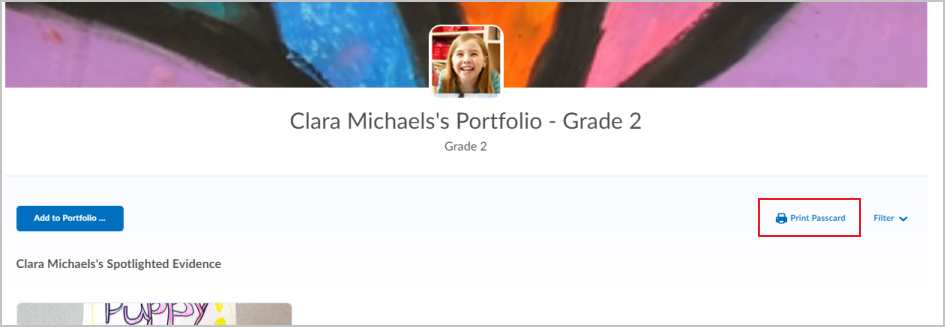
الشكل: النقر فوق زر طباعة بطاقة الدخول في أداة الحقيبة.
- انقر فوق طباعة.
تنزيل بطاقة مرور خاصة بالطالب لوضع المنزل في Brightspace Portfolio
إذا قام طالب بحذف بطاقة المرور الخاصة به أو فقدانها عن غير قصد وتعذر عليه الحصول عليها بنفسه، فيمكنك تنزيل البطاقة للطالب وإرسالها إليه بالبريد الإلكتروني.
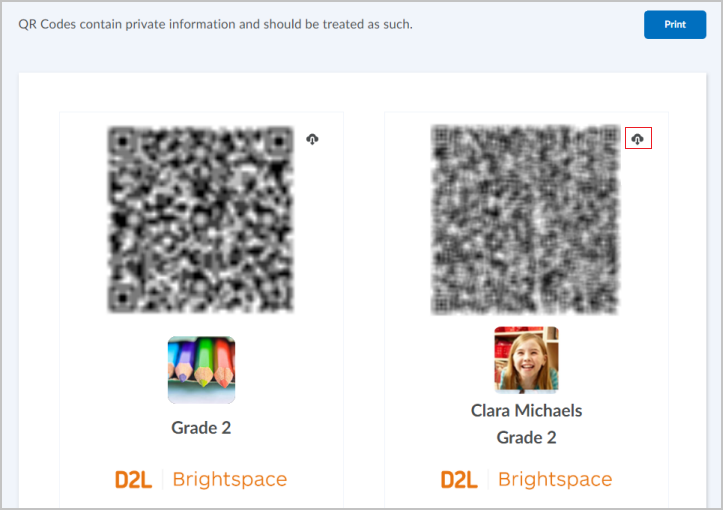
الشكل: النقر فوق رمز تنزيل الخاص ببطاقة مرور الطالب في أداة الحقيبة
لتنزيل بطاقة مرور لطالب
- انتقل إلى مقررك التعليمي.
- من شريط التنقل، انقر فوق Portfolio.
- انقر فوق طباعة بطاقات الدخول إلى الصف.
- انقر فوق رمز تنزيل بجانب رمز الاستجابة السريعة الخاص بالطالب.
- قم بإرسال بطاقة المرور كمرفق عبر البريد الإلكتروني إلى الطالب.
استكشاف أخطاء بطاقات المرور وإصلاحها
هل أحتاج إلى مسح بطاقة دخول في كل مرة أستخدم فيها Brightspace Portfolio؟
يعتمد ذلك على الوضع الذي تحدده في تطبيق قائمة Brightspace Portfolio:
- إذا كنت تستخدم وضع داخل الصف أو في الصف مع Funster على جهاز غرفة دراسة مشترك، فيجب عليك مسح بطاقة الدخول الخاصة بغرف الدراسة في كل مرة، ويجب على طلابك مسح بطاقات الدخول الخاصة بهم كل مرة.
- إذا كنت تستخدم وضع جهازي على جهاز شخصي، فسيتذكرك التطبيق بعد تسجيل دخولك.
- إذا كان طلابك يستخدمون وضع في المنزل أو في المنزل مع Funster على جهاز عائلي مشترك، فعليهم مسح بطاقة دخول الطالب في كل مرة.
لا تظهر أي بطاقات دخول عند النقر فوق طباعة بطاقات الدخول
إذا لم يظهر أي طلاب في صفحة الحقيبة، فقد تكون هناك مشكلة في الاتصال بين Brightspace ونظام معلومات الطالب. تأكد من أن المسؤول قد قام بإعداد غرفة الدراسة الخاصة بك لاستخدام Brightspace Portfolio، ومن تطبيق أذونات الطالب على Brightspace Portfolio على مستوى المؤسسة، وليس على مستوى المقرر التعليمي فقط. تأكد من أن المقرر التعليمي نشط وأنه قد تم بلوغ تاريخ بدء المقرر التعليمي ولم يتم اجتياز تاريخ نهاية المقرر التعليمي.
لا تعمل رموز الاستجابة السريعة الموجودة في بطاقات الدخول
ثمة أسباب محتملة لعدم عمل رموز الاستجابة السريعة الموجودة في بطاقات الدخول:
- رموز الاستجابة السريعة صغيرة جدًا
- رموز الاستجابة السريعة هي نسخ مطبوعة منخفضة الجودة
- تم مسح رموز الاستجابة السريعة في إضاءة منخفضة
- كاميرا الجهاز المستخدمة لمسح رموز الاستجابة السريعة قديمة أو رديئة الجودة
للحصول على أفضل النتائج، توصي D2L باستخدام نسخ مطبوعة عالية الجودة لبطاقات الدخول (1200 نقطة لكل بوصة وبمقياس 100%) وإضاءة مثالية عند إجراء مسح لرموز الاستجابة السريعة.
مهم: غيّرت D2L تنسيق بطاقات الدخول لإضافة الدعم في المنزل. إذا كنت تستخدم رمز استجابة سريعة مطبوعًا، فقد تحتاج إلى طباعة رمز جديد ليعمل مع وضع المنزل.
احتياطات الأمان المضمّنة في نظام بطاقة الدخول
قد يكون لدى بعض الأهل وأولياء الأمور المخاوف الأمنية الآتية من أن يكون لدى أطفالهم بطاقة دخول:
- هل يستطيع شخص ما الوصول إلى هوية الطالب باستخدام بطاقة الدخول؟
- هل يمكن أن تكون معلومات الطالب عرضة للخطر إذا فقدت بطاقة الدخول أو سُرقت؟
- هل يمكن لشخص ما وضع صور أو معلومات غير ملائمة في حقيبة الطالب؟
- هل يمكن لشخص ما استخدام بطاقة الدخول للوصول إلى حقيبة الطالب من دون إذن منه؟
للتخفيف من حدة مخاوفهم، يمكنك مشاركة المعلومات الآتية مع الأهل وأولياء الأمور:
- لا توفر بطاقة الدخول الخاصة بالطالب إمكانية الوصول إلى حقيبة الطالب، فهي تحدد فقط الطالب في تطبيق Brightspace Portfolio على الجهاز المشترك في غرفة الدراسة. يقوم تطبيق Brightspace Portfolio بدفع المحتوى بطريقة واحدة؛ ولا يتم سحب أي معلومات من Brightspace إلى الجهاز المشترك أو تطبيق Brightspace Portfolio.
- تتحكم دائمًا في المحتوى الموجود في حقيبة الطالب. يمكنك أنت فقط الوصول إلى صفحة الموافقة على الدليل في أداة الحقيبة. إذا لم توافق على الدليل، فلن يظهر في حقيبة الطالب.
- إن مشاركة الأدلة مع الأهل وأولياء الأمور في Brightspace للأهل وولي الأمر ليست تلقائية. يتعين عليك أن تختار عمدًا مشاركة أدلة الطالب مع الأهل وأولياء الأمور، كما يتعين عليهم أن يكون لديهم حساب Brightspace للأهل وولي الأمر لتلقي الإشعارات حول الأدلة في حقيبة طفلهم.